
A modern számítógépek több száz folyamatot és szolgáltatást tartalmaznak, amelyek célja az operációs rendszer zavartalan működése. Előfordulhat, hogy egy program vagy szolgáltatás telepítésekor megzavarhatják a létfontosságú szolgáltatásokat, ami váratlan programleálláshoz, hibaüzenetek felbukkanásához vagy a számítógép lelassításához vezethet.
Indíthatja a számítógépet Biztonságos mód, amely sokkal barebone megközelítés, amely még több illesztőprogramot vagy szolgáltatást letilt, de letilthat néhány dolgot, amelyet megpróbálhat tesztelni. Ehelyett egy tiszta rendszerindítást hajthat végre a Windows 10 rendszeren a nem kritikus szolgáltatások és indító programok ideiglenes letiltásával. Ezután egyesével újra engedélyezheti őket, hogy megnézze, okoznak-e valamilyen problémát.
ÖSSZEFÜGGŐ: Indítás csökkentett módba Windows 10 vagy 8 rendszeren (Az egyszerű módszer)
Jegyzet: Mielőtt elkezdené, érdemes beállítani a Rendszer-visszaállítási pont vagy készítsen biztonsági másolatot a számítógépéről arra az esetre, ha a folyamat során bármi elromlik. Ezenkívül ne próbálja meg végrehajtani ezeket a lépéseket, ha a számítógépe felügyelt hálózathoz csatlakozik, például a vállalathoz. Valószínűleg valószínűleg a rendszergazda letiltotta ezeket a lépéseket végrehajtó eszközöket.
Az indításhoz nyomja meg a Win + R billentyűkombinációt a Futtatás ablak megnyitásához. Írja be az „msconfig” mezőt, majd nyomja meg az Enter billentyűt.
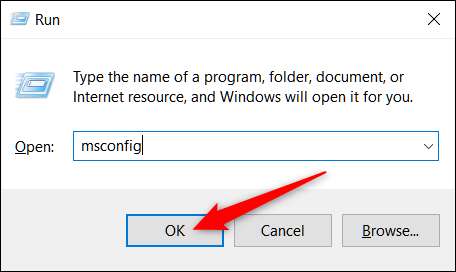
Miután megnyílt az MSConfig, váltson át a Szolgáltatások fülre, hogy megjelenítse a számítógép összes szolgáltatásának listáját. Az ablak alján válassza az „Összes Microsoft szolgáltatás elrejtése” lehetőséget, majd kattintson az „Összes letiltása” gombra. Ez letiltja az összes nem Microsoft-szolgáltatást. Ha elkészült, kattintson az „OK” gombra.
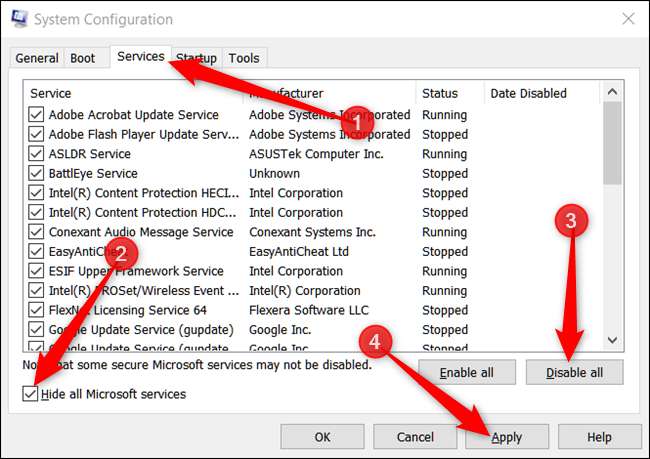
A felbukkanó figyelmeztető ablakban kattintson a „Kilépés újraindítás nélkül” gombra. Újraindítja a számítógépet, de először még egy lépést kell végrehajtania.
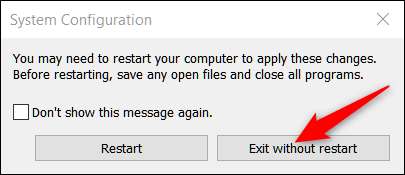
Ezután megy tiltsa le a harmadik féltől származó indító programokat ami problémákat okozhat a számítógépén.
A Ctrl + Shift + EscapeHead megnyomásával nyissa meg a Feladatkezelőt, majd váltson át a „Startup” fülre.
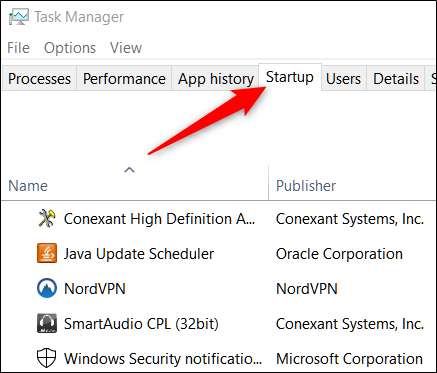
Egyenként le kell tiltania az indító alkalmazásokat; nincs mód letiltani mindet egyszerre. Válasszon egy engedélyezett alkalmazást, majd kattintson a „Letiltás” gombra. Tegye ezt a lap összes engedélyezett alkalmazásával.
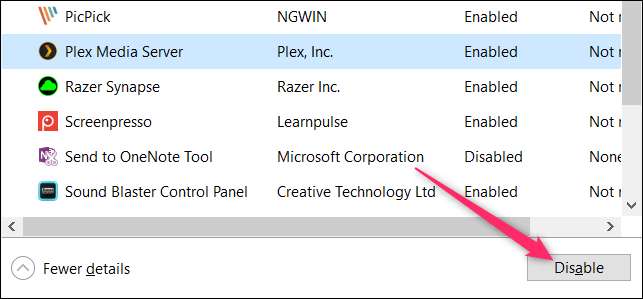
ÖSSZEFÜGGŐ: Az indító programok letiltása a Windows rendszerben
Ha befejezte az alkalmazások letiltását, indítsa újra a számítógépet, és be kell töltődnie anélkül, hogy ezek a szolgáltatások vagy indító programok futnának.
Most elkezdheti a korábban tapasztalt problémák elhárítását. Ha bármilyen hibát észlel, amely szerint bizonyos programok nem tudtak elindulni, ez normális jelenség, mivel az összes nem alapvető szolgáltatást letiltotta.
Ha a tiszta rendszerindítás kijavítja a tapasztalt problémát, elkezdheti újra bekapcsolni a szolgáltatásokat és az indító alkalmazásokat, majd újraindítani a számítógépet. Javasoljuk, hogy ezt egy-egy szolgáltatással vagy alkalmazással végezze el, annak ellenére, hogy a folyamat eltart egy ideig. Ez lehetővé teszi, hogy szűkítse a problémát az eltávolítás folyamatával.
A hibaelhárítás befejezése után térjen vissza az msconfig „Szolgáltatások” fülére, kattintson az „Összes engedélyezése” gombra, majd egyenként tiltsa le a problémákat okozó szolgáltatásokat. A Feladatkezelőben kapcsolja be az összes olyan indító alkalmazást, amely nem okozott problémát.







